5 आसान तरीके पासकोड के बिना iPhone अनलॉक करने के लिए
कभी-कभी आप एक ऐसे iPhone तक पहुंच प्राप्त करना चाहते हैं जिसके पासकोड से आप अवगत नहीं हैं। उस मामले में, यदि आपने सीखा है कैसे iPhone पासकोड अनलॉक करने के लिए, आपको पासकोड को बायपास करने और सीधे डिवाइस तक पहुंचने में सक्षम होना चाहिए। यदि आपने चाल नहीं सीखी है, तो यह मार्गदर्शिका आपको सिखाएगी।
पासकोड लॉक करने के कई तरीके हैंपासकोड में प्रवेश किए बिना iPhone और प्रत्येक विधि आपको डिवाइस तक पहुंचने में मदद करने के लिए एक अनूठी तकनीक का उपयोग करती है। निम्नलिखित पाँच सरल तरीके प्रदान करता है कि बिना पासकोड के iPhone XS / XS मैक्स / XR / X / 8/7 / 6S / 6 को कैसे अनलॉक किया जाए।
- विधि 1. iPhone पासकोड अनलॉकर टूल द्वारा पासकोड के बिना किसी भी iPhone को अनलॉक कैसे करें
- विधि 2. पासवर्ड के बिना iPhone अनलॉक करने के लिए कैसे iCloud
- विधि 3. आई-ट्यून द्वारा iTunes के बिना पासकोड के iPhone अनलॉक कैसे करें
- विधि 4. यदि आप कभी सिंक नहीं करते हैं तो आईट्यून्स द्वारा पासकोड के बिना आईफोन कैसे अनलॉक करें
- विधि 5. बिना कंप्यूटर के iPhone पासकोड अनलॉक कैसे करें (केवल iOS 8- iOS 10 के लिए)
विधि 1. iPhone पासकोड अनलॉकर टूल द्वारा पासकोड के बिना किसी भी iPhone को अनलॉक कैसे करें
यदि आप पहले से ही नहीं जानते हैं, तो एक सॉफ्टवेयर हैकहा जाता है कि Tenorshare 4uKey जो आपको पासकोड इनपुट किए बिना एक iPhone का उपयोग करने की अनुमति देता है। सॉफ्टवेयर केवल डिवाइस से पासकोड सुरक्षा को हटा देता है और आपको इसे अपनी इच्छानुसार उपयोग करने देता है। निम्नलिखित है कि अपने विंडोज पीसी या मैक पर 4uKey सॉफ़्टवेयर का उपयोग करके बिना पासवर्ड के iPhone अनलॉक कैसे करें:
चरण 1: अपने कंप्यूटर पर सॉफ़्टवेयर डाउनलोड और लॉन्च करें। एक उपयुक्त केबल का उपयोग करके अपने लॉक किए गए iPhone को अपने कंप्यूटर से कनेक्ट करें।

चरण 2: आपको अपने iPhone के लिए फर्मवेयर डाउनलोड करने के लिए कहा जाएगा। ऐसा करने के लिए डाउनलोड बटन पर क्लिक करें।

चरण 3: फर्मवेयर डाउनलोड होने के बाद, सॉफ्टवेयर आपके डिवाइस से पासकोड को निकालना शुरू कर देगा और आपको अपनी स्क्रीन पर निम्नलिखित दिखाई देगा

आपने अपने iPhone से पासकोड को सफलतापूर्वक हटा दिया है।
विधि 2. पासवर्ड के बिना iPhone अनलॉक करने के लिए कैसे iCloud
चूंकि सभी Apple डिवाइस एक iCloud का उपयोग करते हैंखाता, बिना पासकोड की आवश्यकता के आईफोन को अनलॉक करने के लिए आईक्लाउड का उपयोग करना आसान है। आपको बस इतना करना है कि आईक्लाउड वेबसाइट पर जाएं और अपने आईफोन को बिना पासवर्ड के अनलॉक करने के लिए कुछ आसान कार्य करें। यहां आईफोन पासकोड को अनलॉक करने का तरीका बताया गया है। iCloud:
चरण 1: अपने कंप्यूटर पर एक ब्राउज़र लॉन्च करें और Find My iPhone iCloud वेबपेज पर जाएं। अपने खाते में प्रवेश करें।

चरण 2: एक बार जब आप अपने खाते में लॉग इन कर लेते हैं, तो शीर्ष पर स्थित सभी उपकरणों पर क्लिक करें और सूची से अपना आईफोन चुनें।
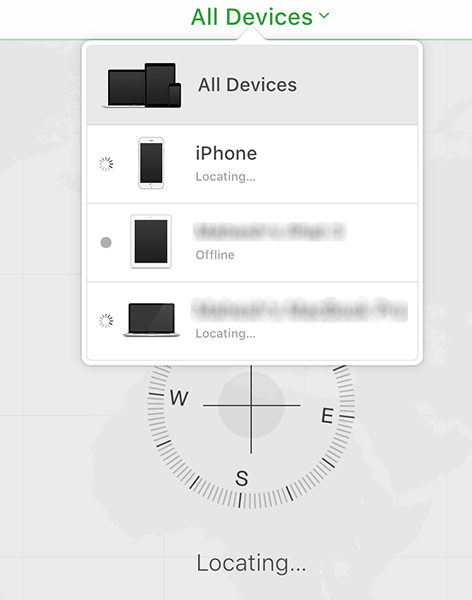
चरण 3: आपकी iPhone सेटिंग्स खुल जाएगी। उस विकल्प पर क्लिक करें जो इरेज़ iPhone कहता है और ऑन-स्क्रीन निर्देशों का पालन करता है।

उपरोक्त विधि क्या करेगी यह आपके iPhone पर पासकोड और पासवर्ड सहित सभी डेटा मिटा देगा और आपको किसी भी तरह के पासकोड या पासवर्ड दर्ज किए बिना अपने डिवाइस में प्रवेश करने देगा।
विधि 3. आई-ट्यून द्वारा iTunes के बिना पासकोड के iPhone अनलॉक कैसे करें
आप अपने iPhone को iTunes ऐप का उपयोग करके पुनर्स्थापित कर सकते हैं जिसे आपने अपने डिवाइस को पहले से सिंक किया है। इससे आपको अपने iPhone पर पासकोड से छुटकारा पाने में मदद करनी चाहिए।
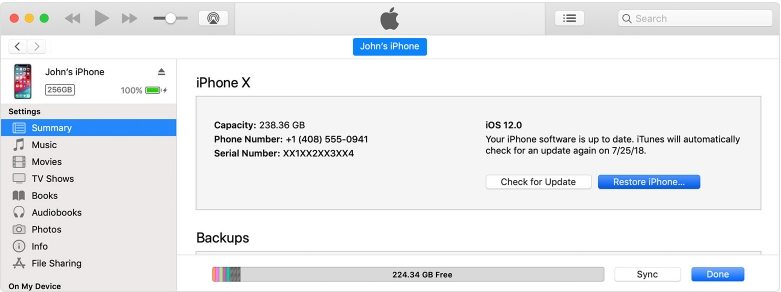
यदि आप iTunes का उपयोग करके अपने iPhone को कभी पुनर्स्थापित कर लेते हैं,आप पूरी प्रक्रिया को करना जानते हैं। आमतौर पर, आपको अपने कंप्यूटर पर आईट्यून्स ऐप लॉन्च करने की आवश्यकता होती है, अपने आईफ़ोन को कनेक्ट करें और इसे ऐप में सेलेक्ट करें, और उस विकल्प को हिट करें जो आईफोन को पुनर्स्थापित करता है।
आपका iPhone आपके चुने हुए बैकअप में से एक का उपयोग करके बहाल किया जाएगा।
विधि 4. iPhone पासकोड को अनलॉक कैसे करें यदि आपने कभी सिंक नहीं किया है
यदि आपने अपने आईफ़ोन को आईट्यून्स के साथ कभी सिंक नहीं किया है, तो आप ऊपर दिखाए गए तरीके का उपयोग नहीं कर सकते क्योंकि आईट्यून्स सिर्फ आपके डिवाइस पर बहाल होने के लिए बैकअप नहीं है।
हालाँकि, उस टी "का मतलब यह नहीं है कि आप कुछ भी कर सकते हैं"। आपके iPhone पर एक पुनर्प्राप्ति मोड है जो आपके iPhone को पुनर्स्थापित करने की अनुमति देता है, भले ही आपने इसे iTunes के साथ समन्वयित नहीं किया हो। यहाँ उस मोड का उपयोग कैसे करें।अपने iPhone को रिकवरी मोड में रखें। अपने iPhone को अपने कंप्यूटर से कनेक्ट करें और iTunes ऐप खोलें। अपने कंप्यूटर पर iTunes में दिखाई देने वाले प्रॉम्प्ट में पुनर्स्थापना पर क्लिक करें। आपका iPhone iTunes ऐप का उपयोग करके पुनर्स्थापित करना शुरू कर देगा।

विधि 5. बिना कंप्यूटर के iPhone पासकोड अनलॉक कैसे करें (केवल iOS 8- iOS 10 के लिए)
यदि आप किसी कंप्यूटर तक नहीं पहुंच पाते हैं और बिना कंप्यूटर के iPhone पासकोड को अनलॉक करना सीख सकते हैं, तो यह अनुभाग आपकी मदद करेगा।

यह विधि आपकी मदद करने के लिए आपके iPhone पर सिरी का उपयोग करती हैअपने आईफ़ोन के पासकोड को बिना किसी कंप्यूटर का उपयोग किए बिना अनलॉक करें। सिरी को आगे लाने के लिए होम बटन को दबाकर रखें। सेल्युलर डेटा के लिए उससे पूछें और वाईफाई को अक्षम करें। होम बटन को दबाएँ और आप अपने होमस्क्रीन पर होंगे।
आपने बिना पासकोड के अपने iPhone तक सफलतापूर्वक पहुंच प्राप्त कर ली है।
निष्कर्ष
यदि कोई पासकोड आपको एक्सेस करने से रोक रहा हैआपके iPhone, उपर्युक्त तरीके डिवाइस पर दर्ज किए जाने के लिए पासकोड की आवश्यकता के बिना एक iPhone तक पहुंचने में आपकी सहायता करेंगे। यदि आप एक सरल तरीके की तलाश में हैं, तो 4uKey से आगे नहीं देखें क्योंकि यह बिना पासकोड या https://www.tenorshare.com/unlock-iphone/how-to-unlock- के बिना iPhone अनलॉक करने का सबसे कुशल तरीका प्रदान करता है। iphone-साथ-टूट-screen.html।









